

Creatify-Team
28. November 2023
TEILEN



IN DIESEM ARTIKEL
Willkommen zu unserem neuesten Blog, in dem wir Sie durch die Erstellung kurzer Videoanzeigen mit KI-Tools führen. In diesem leicht nachvollziehbaren Tutorial führen wir Sie von der Nutzung einer Produkt-URL bis hin zur Feinabstimmung und dem Rendern Ihrer finalen Videoanzeige. Entwickelt für Einfachheit und Effizienz, ist dieser Leitfaden perfekt für Marketer mit jedem Erfahrungslevel.
Fühlen Sie sich frei, unser kurzes Video-Tutorial zu erkunden, wenn Sie dieses Format bevorzugen.
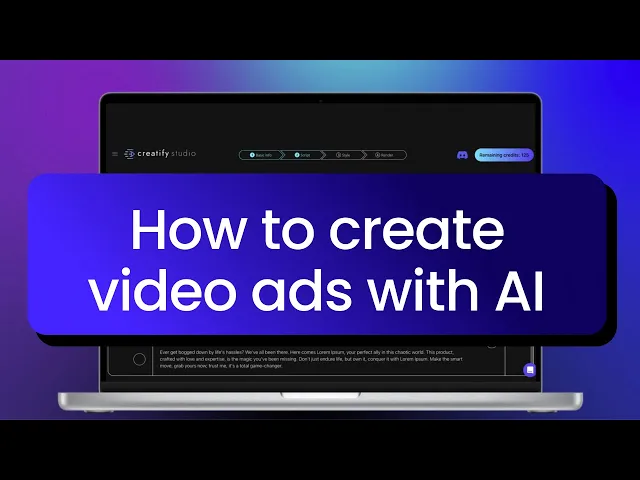
Folgen Sie dieser 6-schrittigen Anleitung, um ein individuelles Video zu erstellen, das perfekt zu Ihrem Produkt passt. 👇🏻
Schritt 1: 🔗 Geben Sie die URL des Produkts ein.
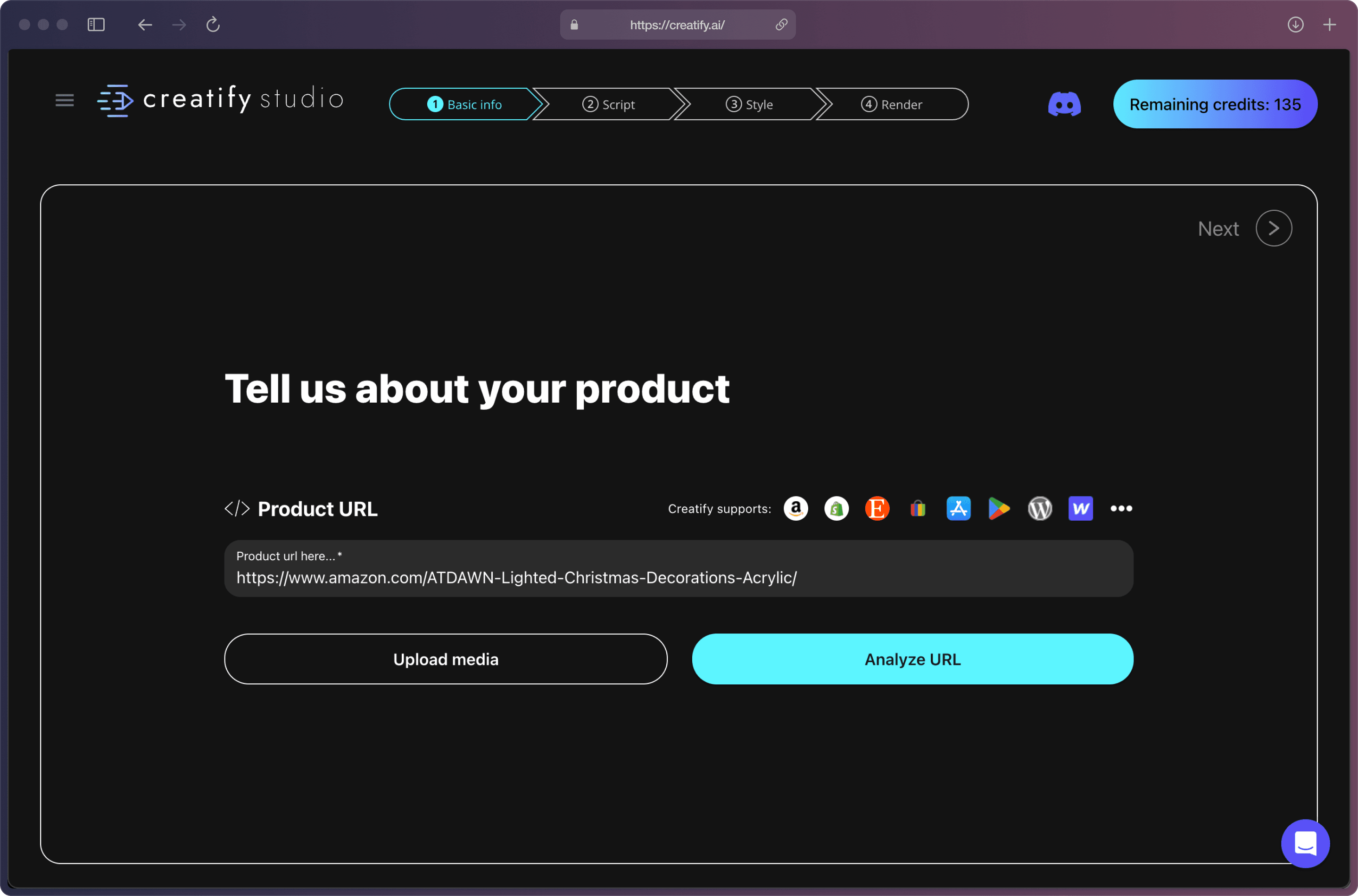
Schritt 2: Die KI hat gerade alle Produktdaten auf diesem Bildschirm gesammelt. Überprüfen Sie den Namen Ihres Produkts und die vorgefertigte Beschreibung, um sicherzustellen, dass alles passt. Korrigieren oder ergänzen Sie alles, was fehlt.
Sie können manuell zusätzliche visuelle Elemente hochladen, wie Videos und Bilder, obwohl dies völlig optional ist.
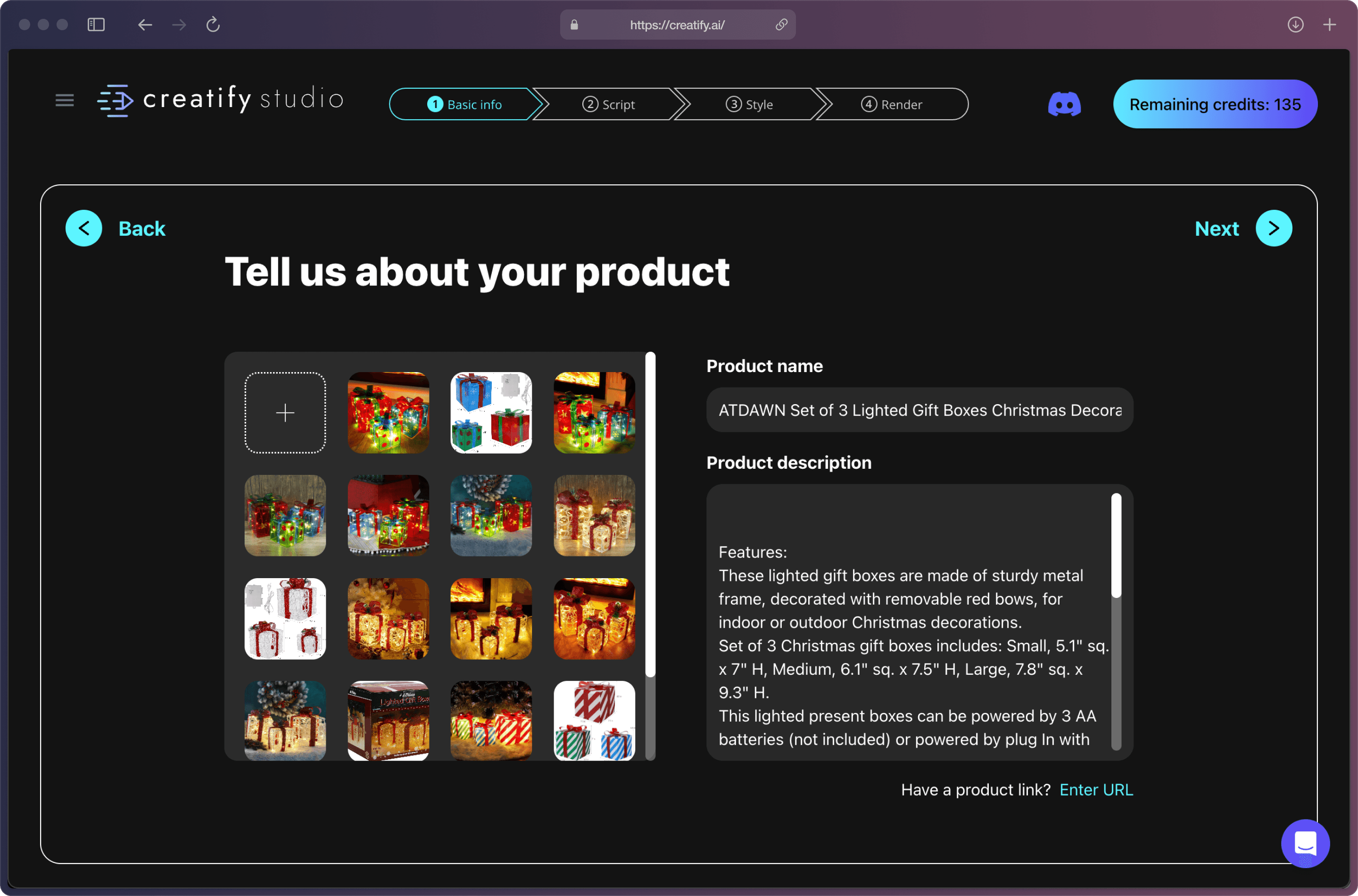
Schritt 3: Wählen Sie das Video-Seitenverhältnis, die Dauer und die Sprache aus. Derzeit unterstützt Creatify 12 Sprachen.
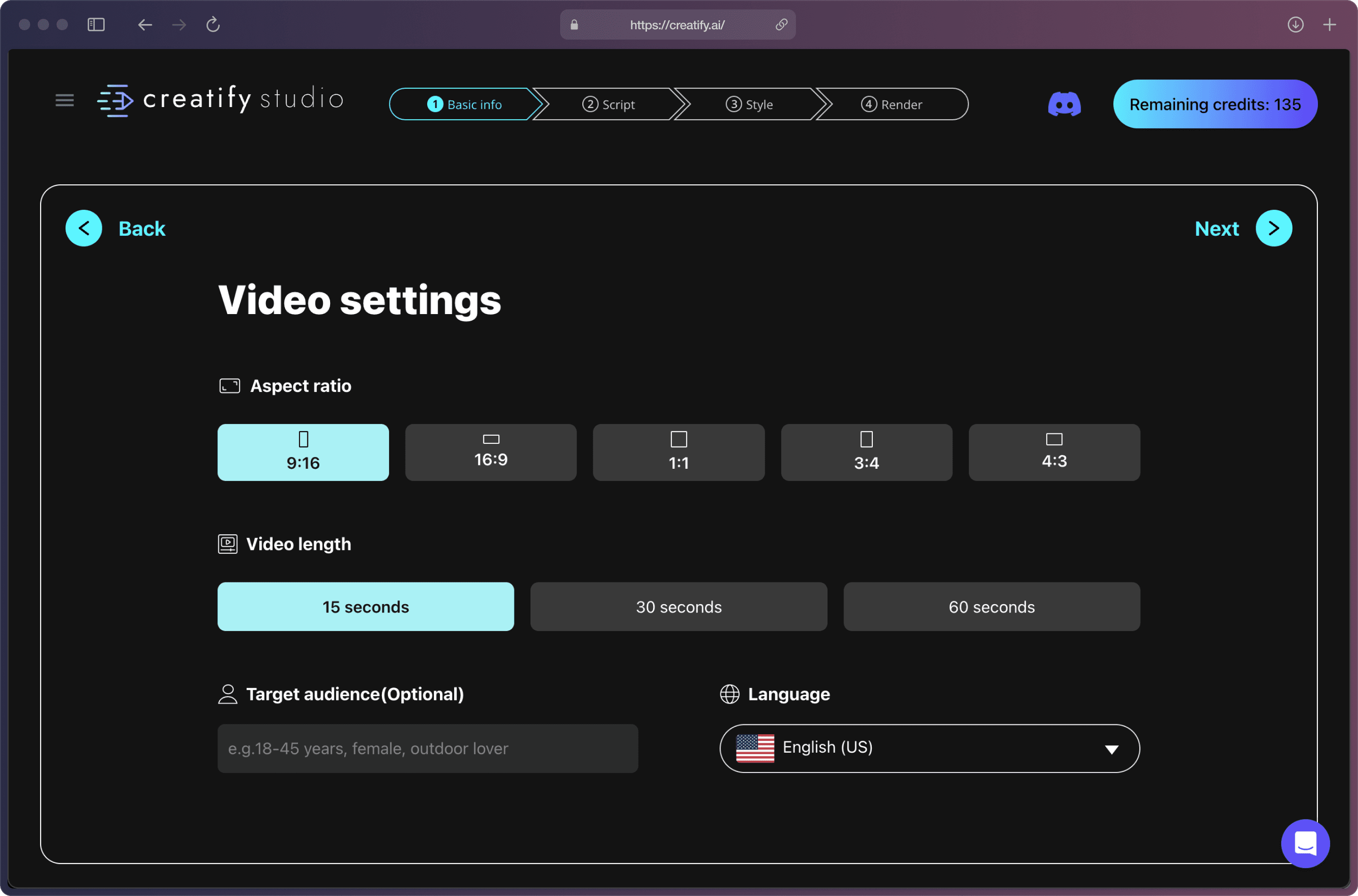
Schritt 4: Wählen Sie ein Skript, das am besten zu Ihrem Produkt passt, und passen Sie den Text bei Bedarf an. Außerdem können Sie die KI bitten, weitere Skripte zu generieren, bis Sie das perfekte gefunden haben.
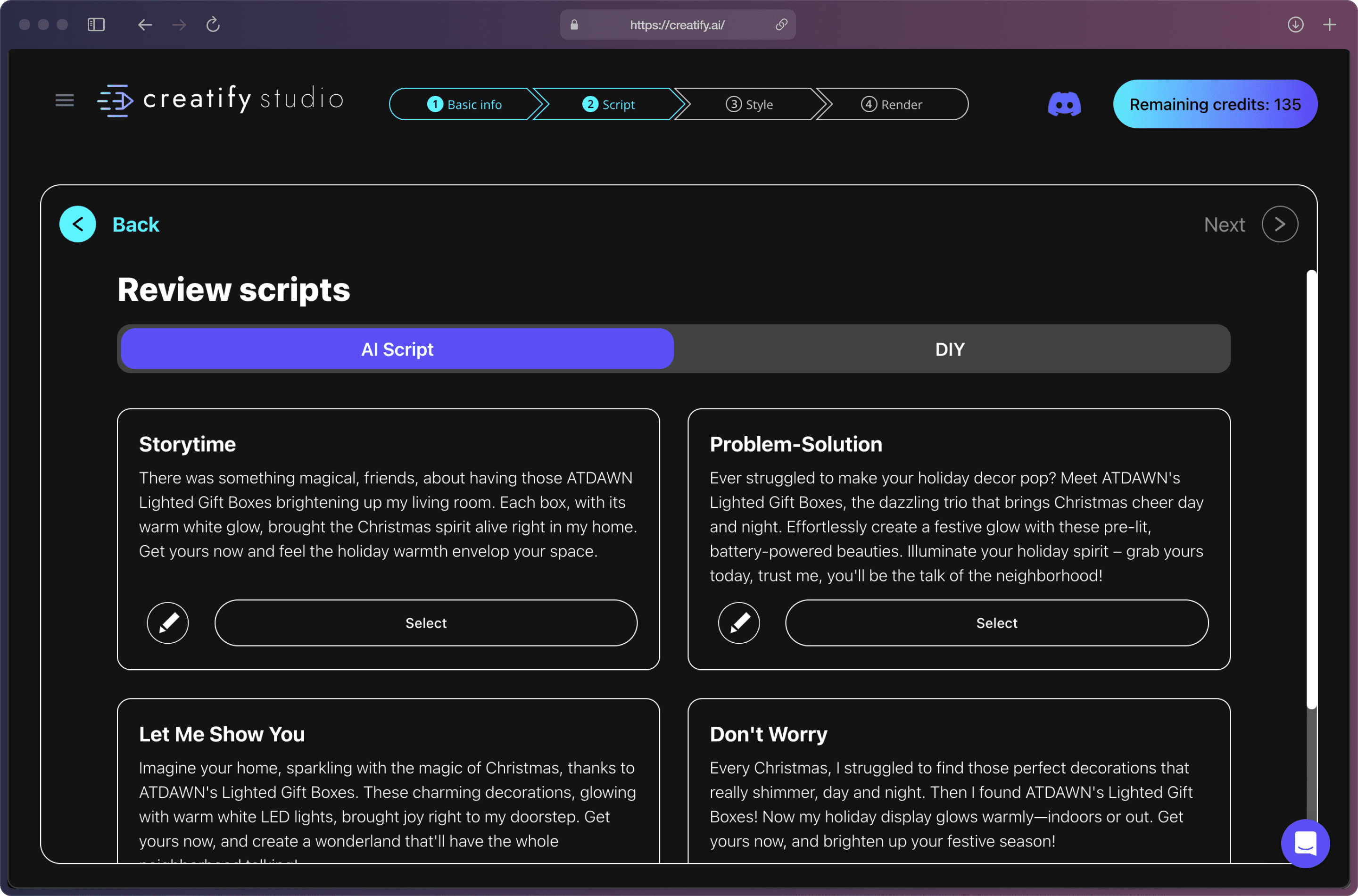
Oder verwenden Sie die „DIY“-Funktion, um Ihr eigenes Skript einzufügen, was ebenfalls möglich ist. ✍🏻
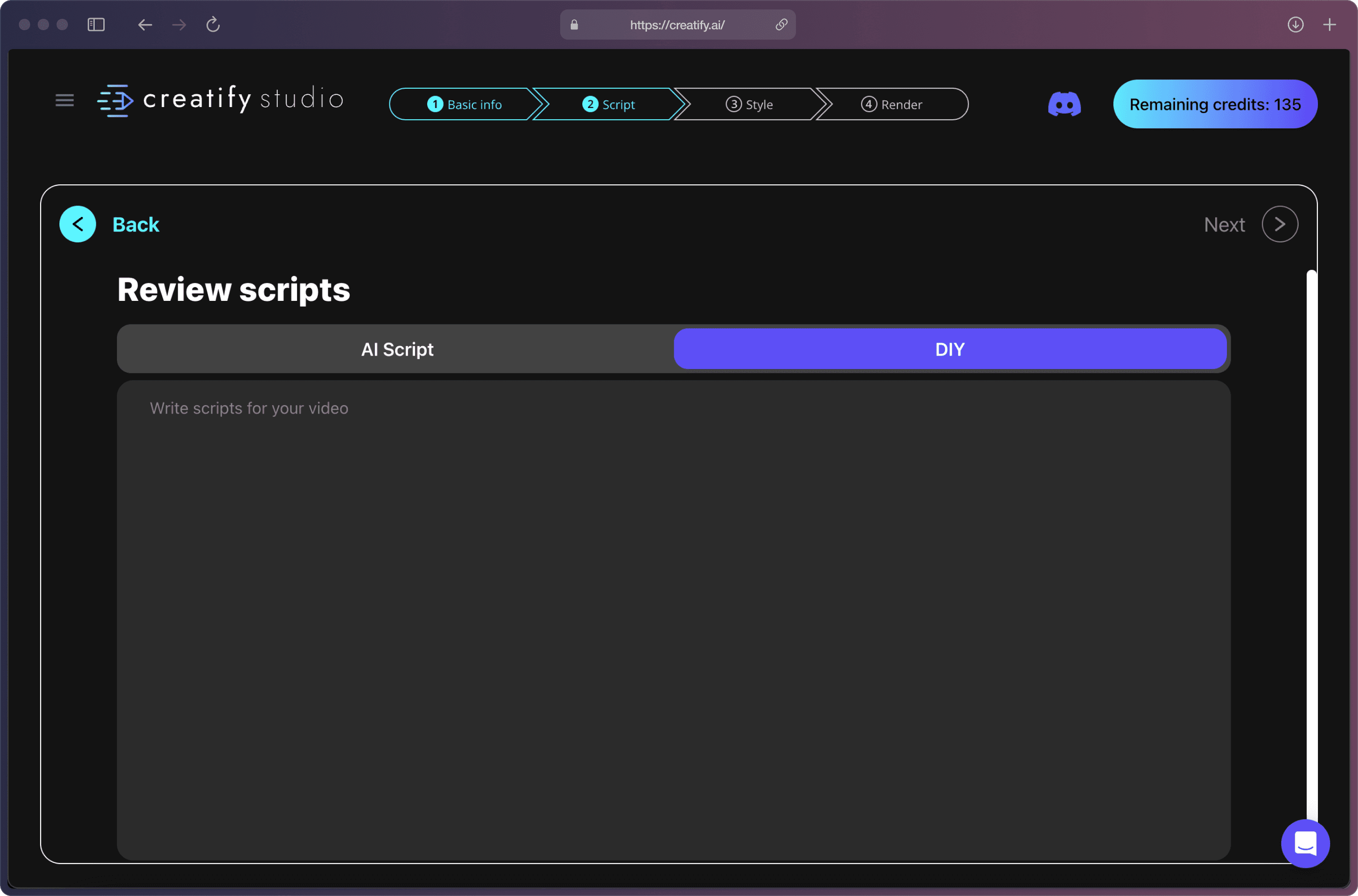
Schritt 5: Wählen Sie einen Stil, Avatar und eine Stimme, die zu Ihrer Marke passen. 🌟
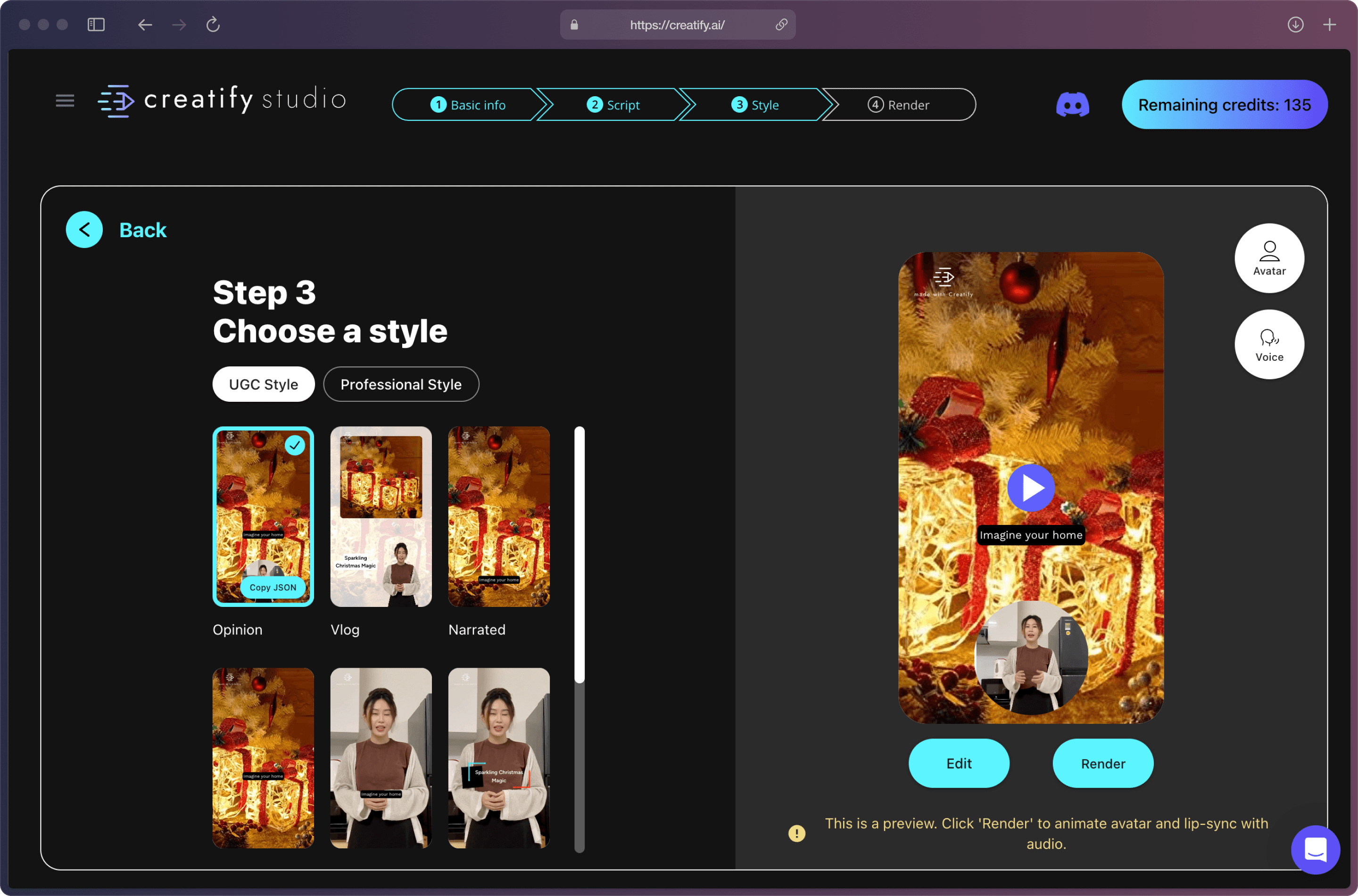
Wenn Sie eine Feinabstimmung vornehmen möchten - nutzen Sie gerne die „Editor“-Funktion, dies ist jedoch völlig optional.
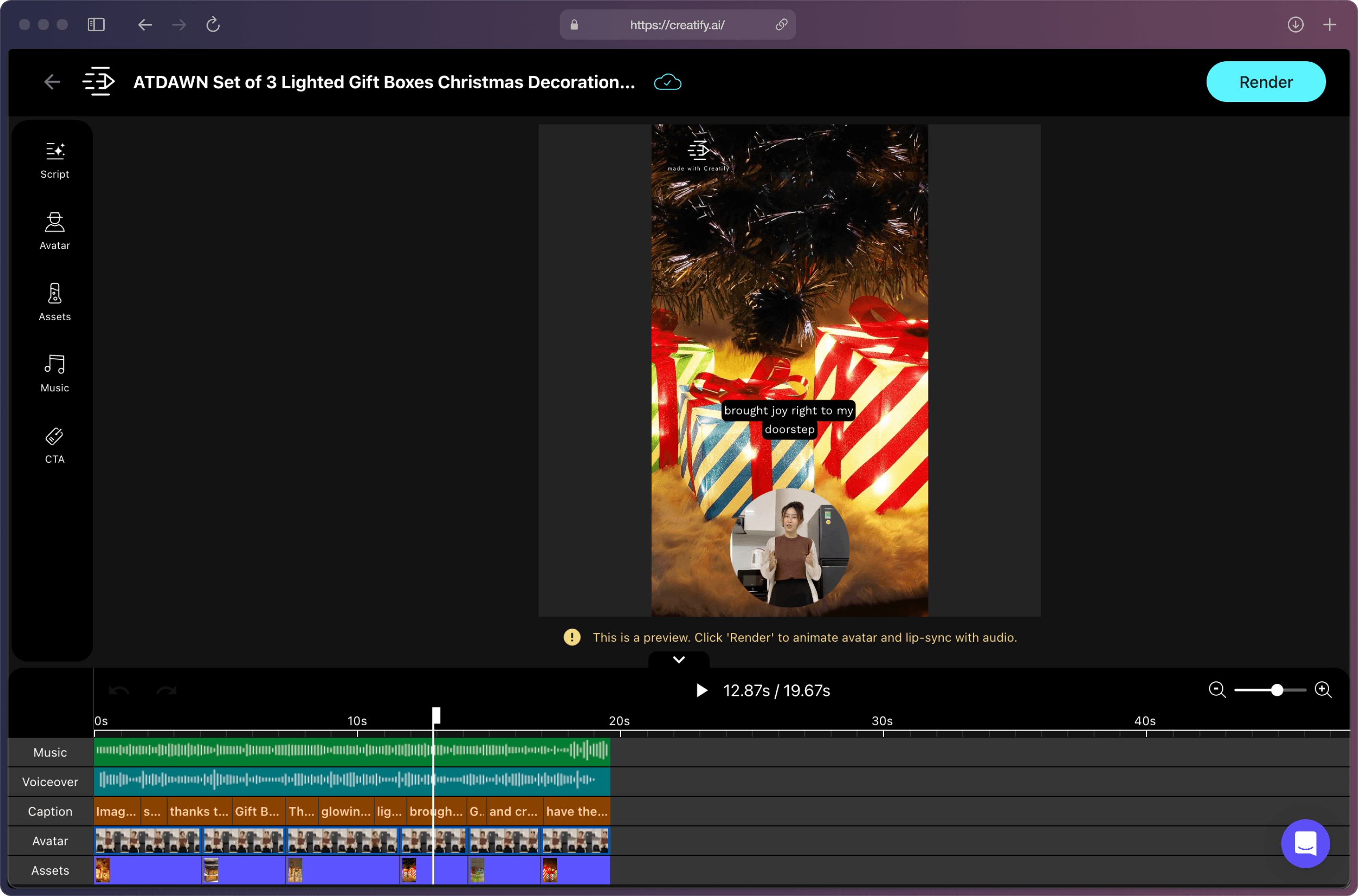
Schritt 6: Wenn Sie mit der Vorschau der Anzeige zufrieden sind, drücken Sie einfach „Rendern“ und voila! 🎉
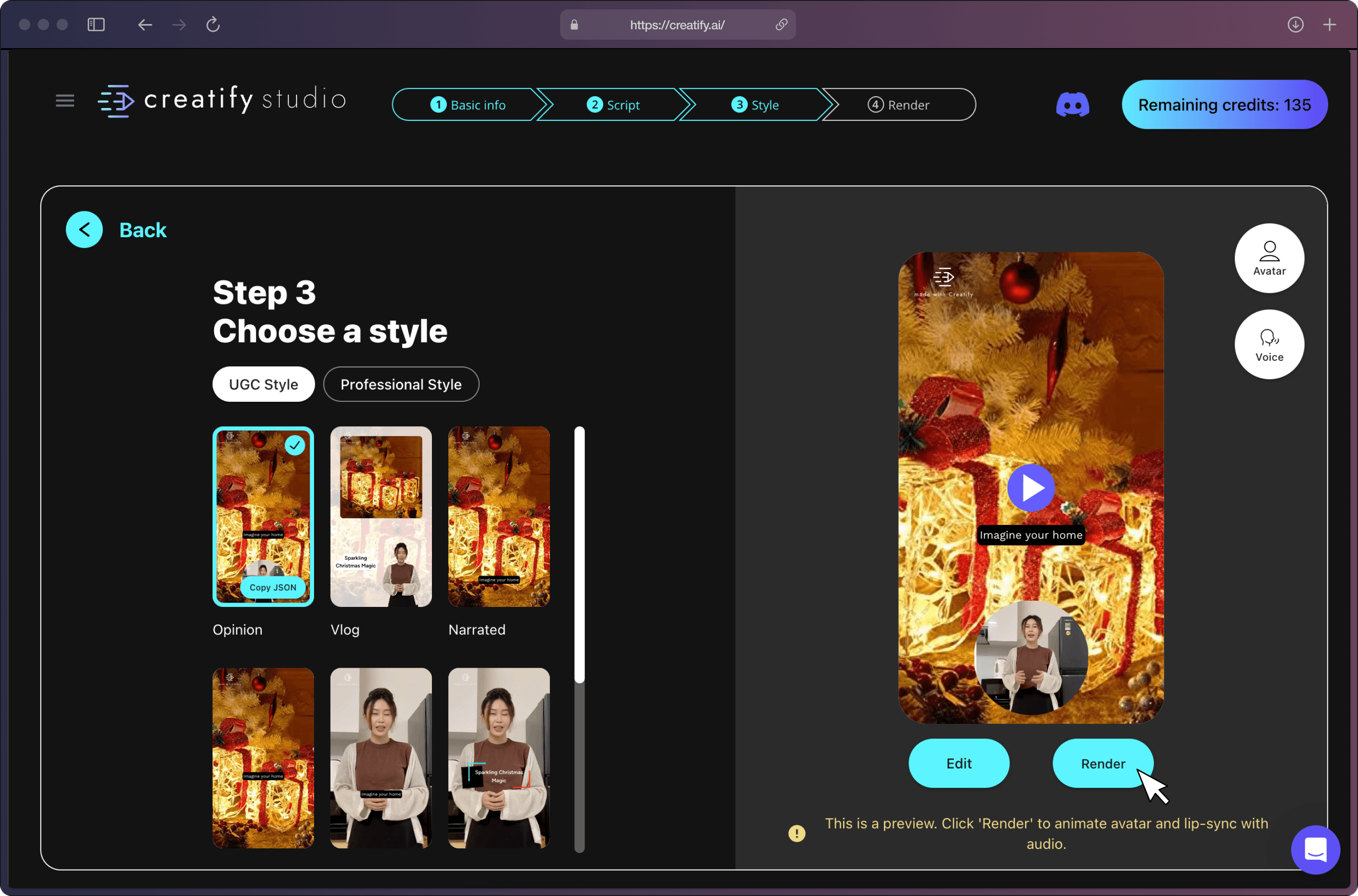
Laden Sie die Anzeige herunter und integrieren Sie sie nahtlos in Ihre Marketingkampagnen. Sie möchten Vielfalt? Bearbeiten und rendern Sie einfach mehr Varianten für effektives Testen.
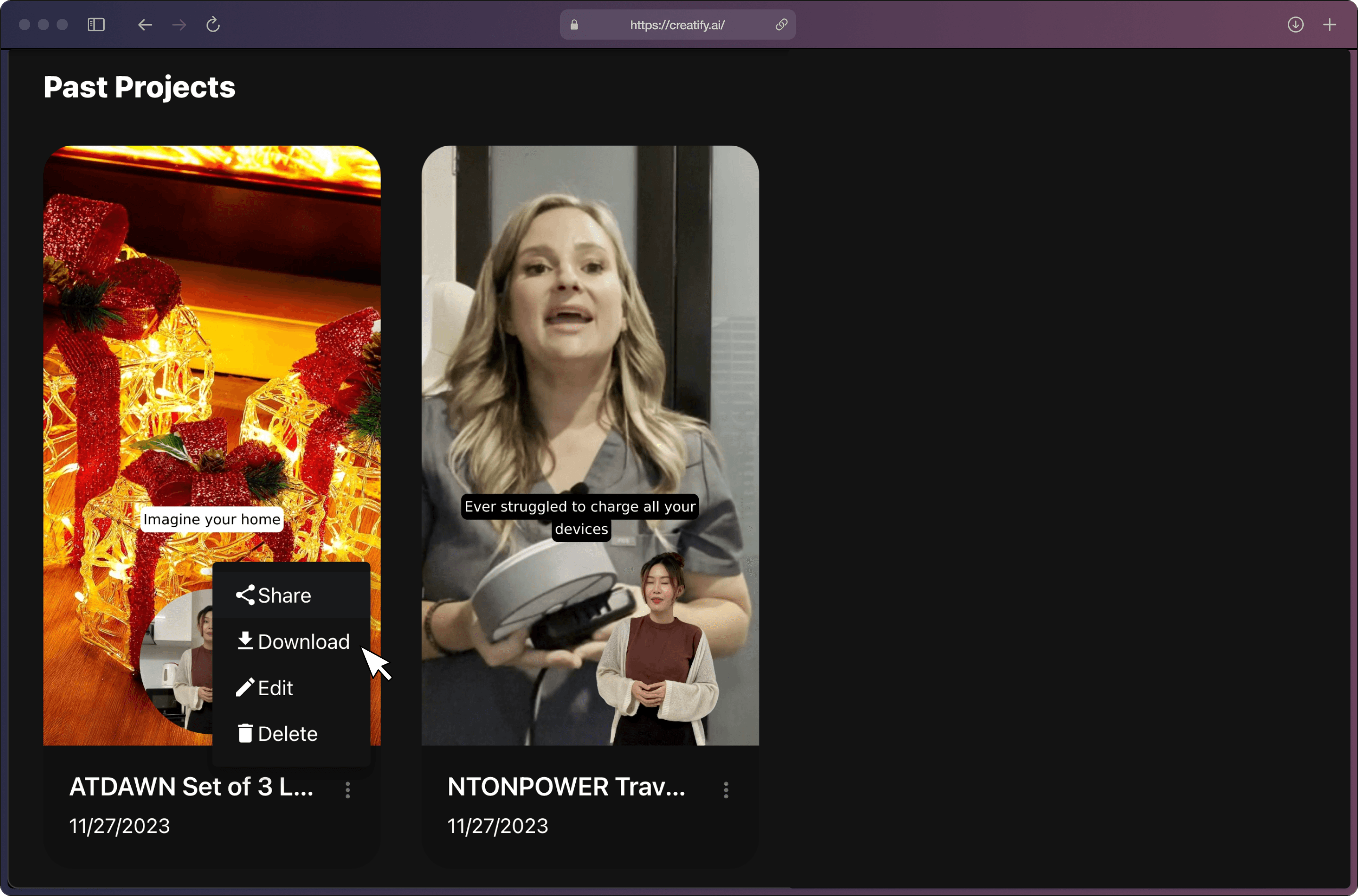
Bereit, Ihre erste AIGC-Anzeige zu erstellen? Starten Sie jetzt kostenlos.
Willkommen zu unserem neuesten Blog, in dem wir Sie durch die Erstellung kurzer Videoanzeigen mit KI-Tools führen. In diesem leicht nachvollziehbaren Tutorial führen wir Sie von der Nutzung einer Produkt-URL bis hin zur Feinabstimmung und dem Rendern Ihrer finalen Videoanzeige. Entwickelt für Einfachheit und Effizienz, ist dieser Leitfaden perfekt für Marketer mit jedem Erfahrungslevel.
Fühlen Sie sich frei, unser kurzes Video-Tutorial zu erkunden, wenn Sie dieses Format bevorzugen.
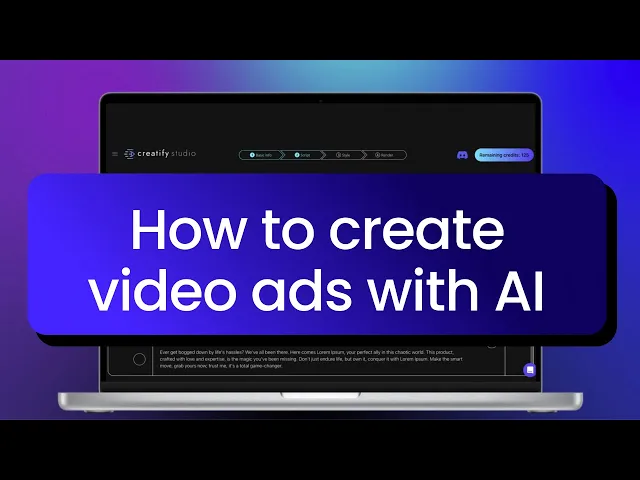
Folgen Sie dieser 6-schrittigen Anleitung, um ein individuelles Video zu erstellen, das perfekt zu Ihrem Produkt passt. 👇🏻
Schritt 1: 🔗 Geben Sie die URL des Produkts ein.
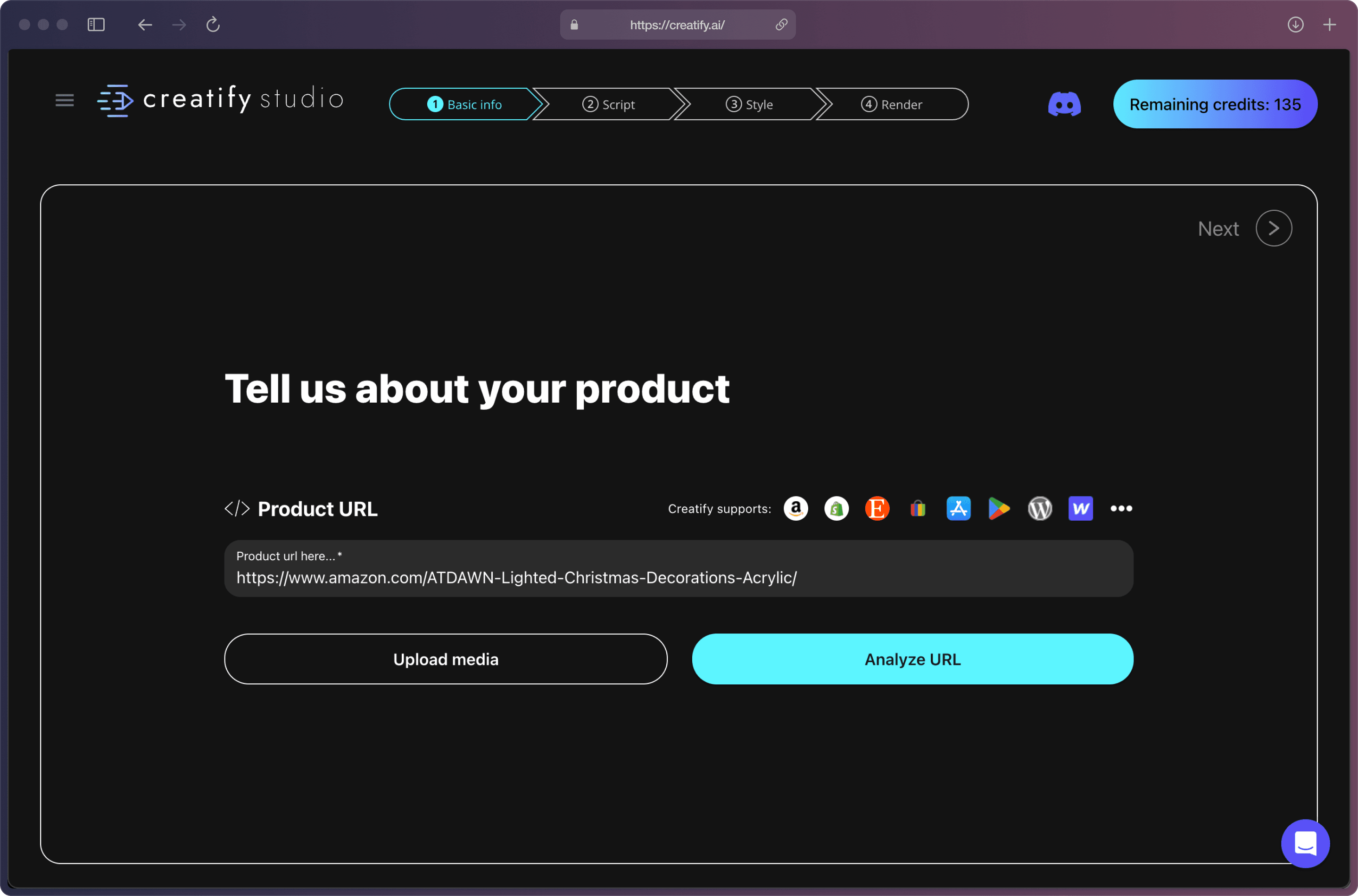
Schritt 2: Die KI hat gerade alle Produktdaten auf diesem Bildschirm gesammelt. Überprüfen Sie den Namen Ihres Produkts und die vorgefertigte Beschreibung, um sicherzustellen, dass alles passt. Korrigieren oder ergänzen Sie alles, was fehlt.
Sie können manuell zusätzliche visuelle Elemente hochladen, wie Videos und Bilder, obwohl dies völlig optional ist.
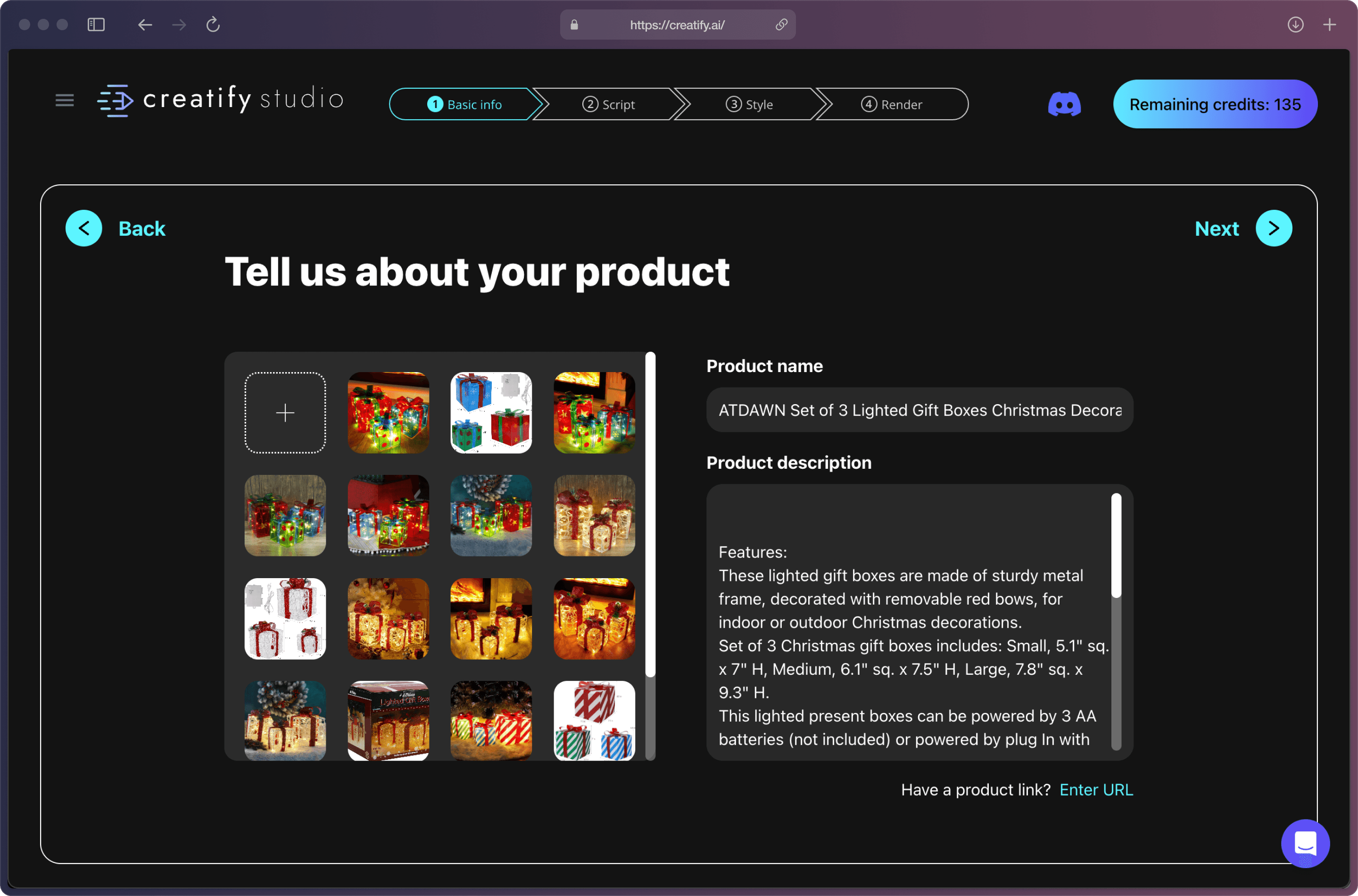
Schritt 3: Wählen Sie das Video-Seitenverhältnis, die Dauer und die Sprache aus. Derzeit unterstützt Creatify 12 Sprachen.
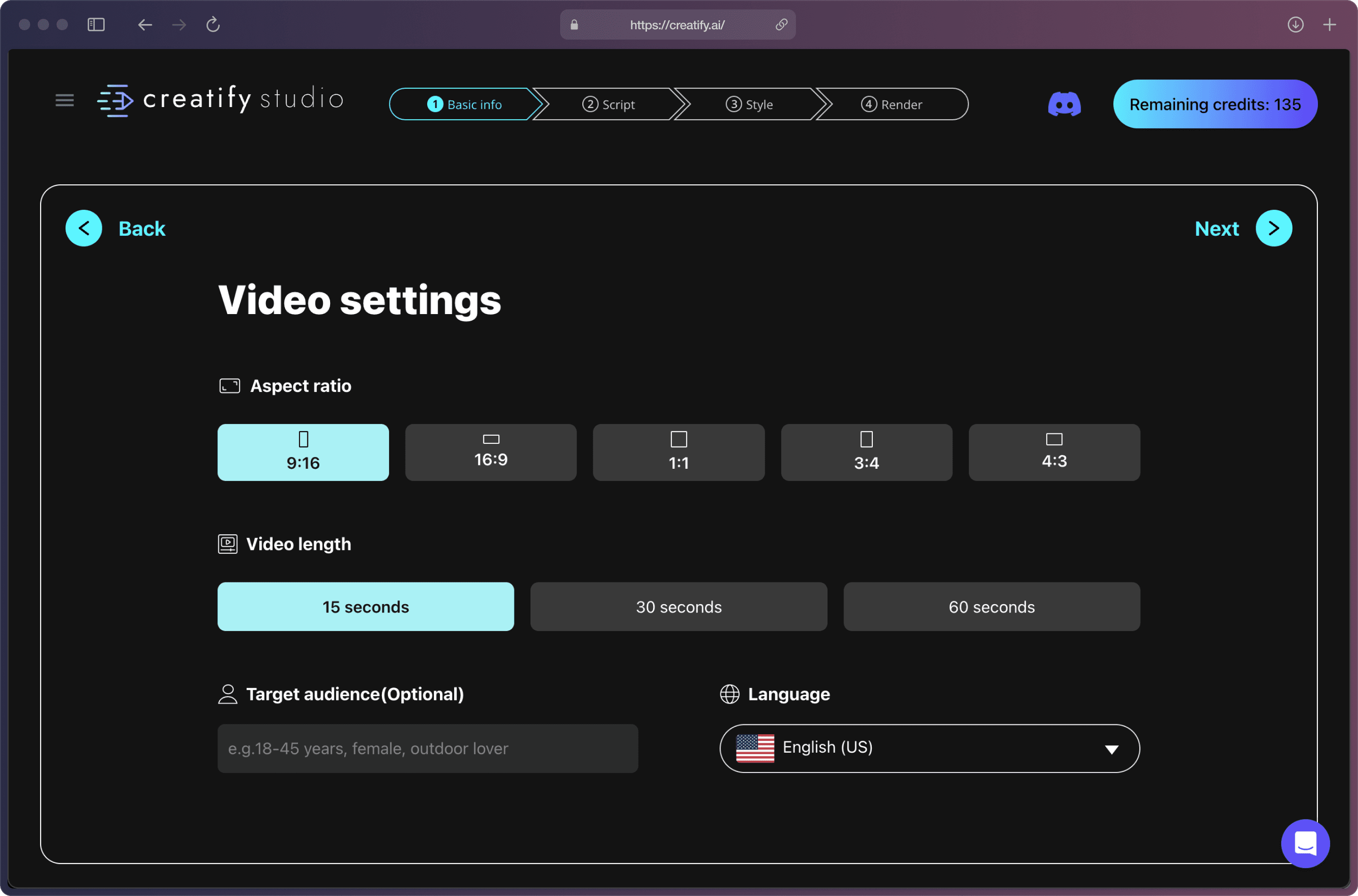
Schritt 4: Wählen Sie ein Skript, das am besten zu Ihrem Produkt passt, und passen Sie den Text bei Bedarf an. Außerdem können Sie die KI bitten, weitere Skripte zu generieren, bis Sie das perfekte gefunden haben.
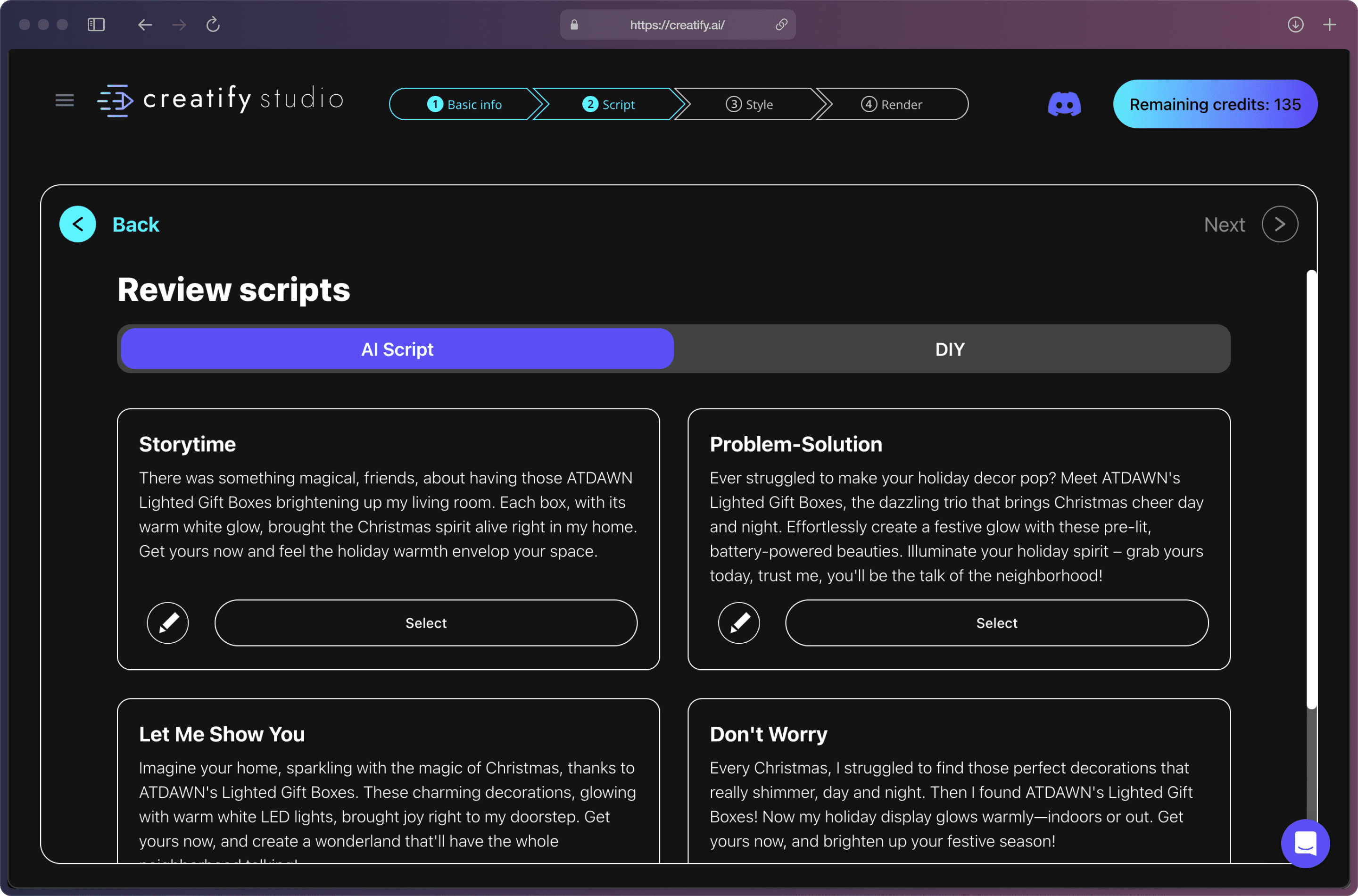
Oder verwenden Sie die „DIY“-Funktion, um Ihr eigenes Skript einzufügen, was ebenfalls möglich ist. ✍🏻
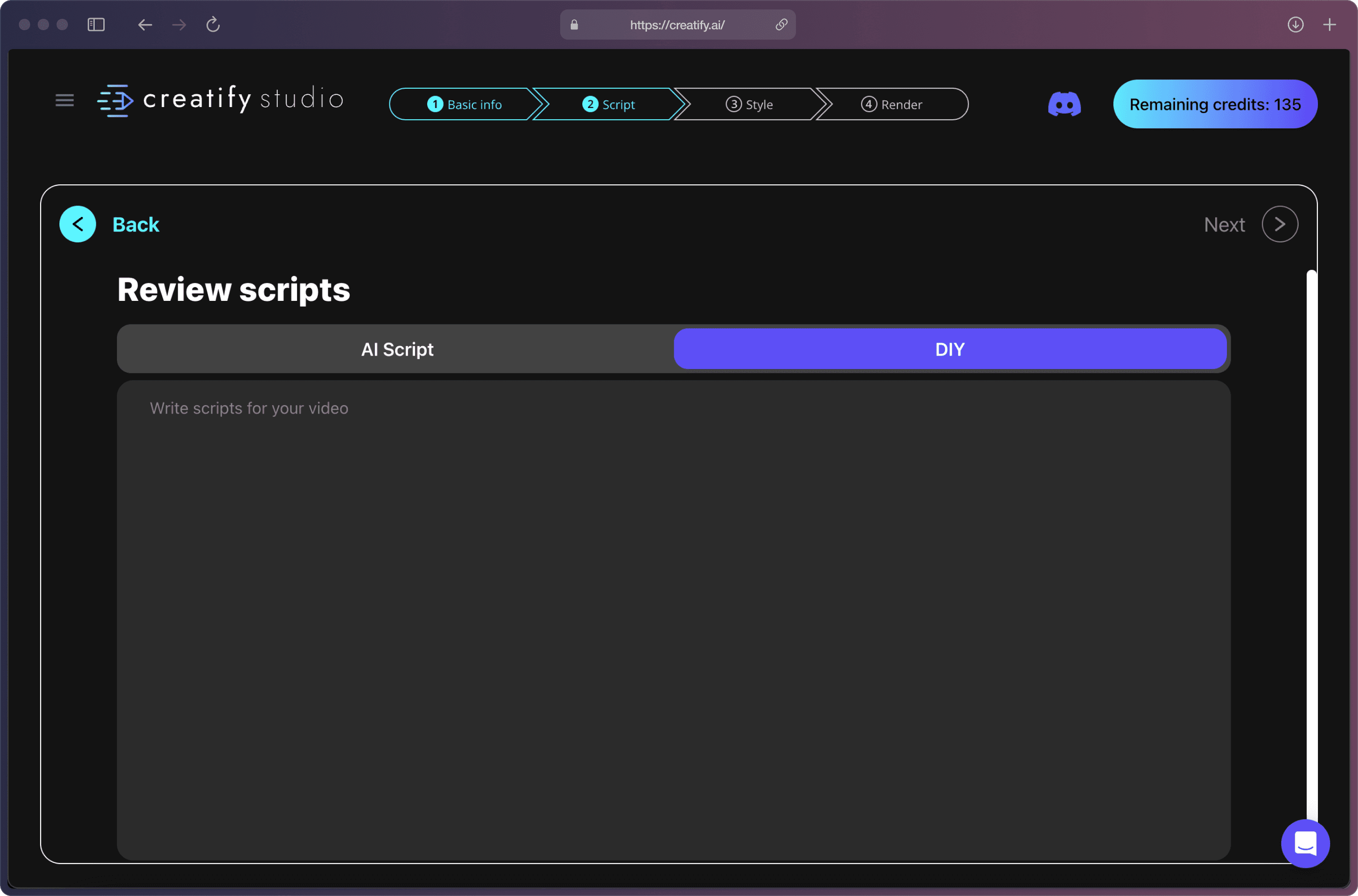
Schritt 5: Wählen Sie einen Stil, Avatar und eine Stimme, die zu Ihrer Marke passen. 🌟
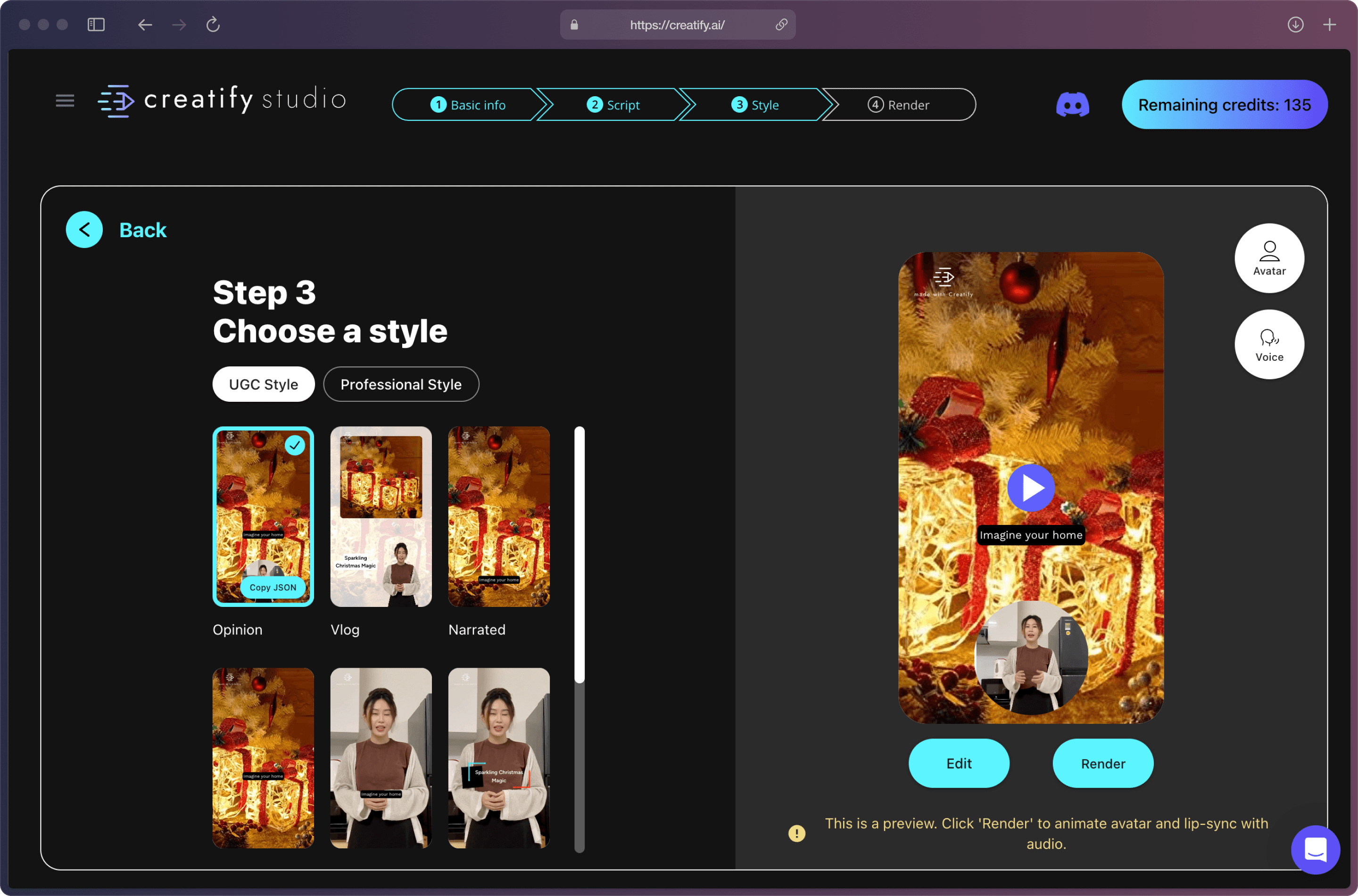
Wenn Sie eine Feinabstimmung vornehmen möchten - nutzen Sie gerne die „Editor“-Funktion, dies ist jedoch völlig optional.
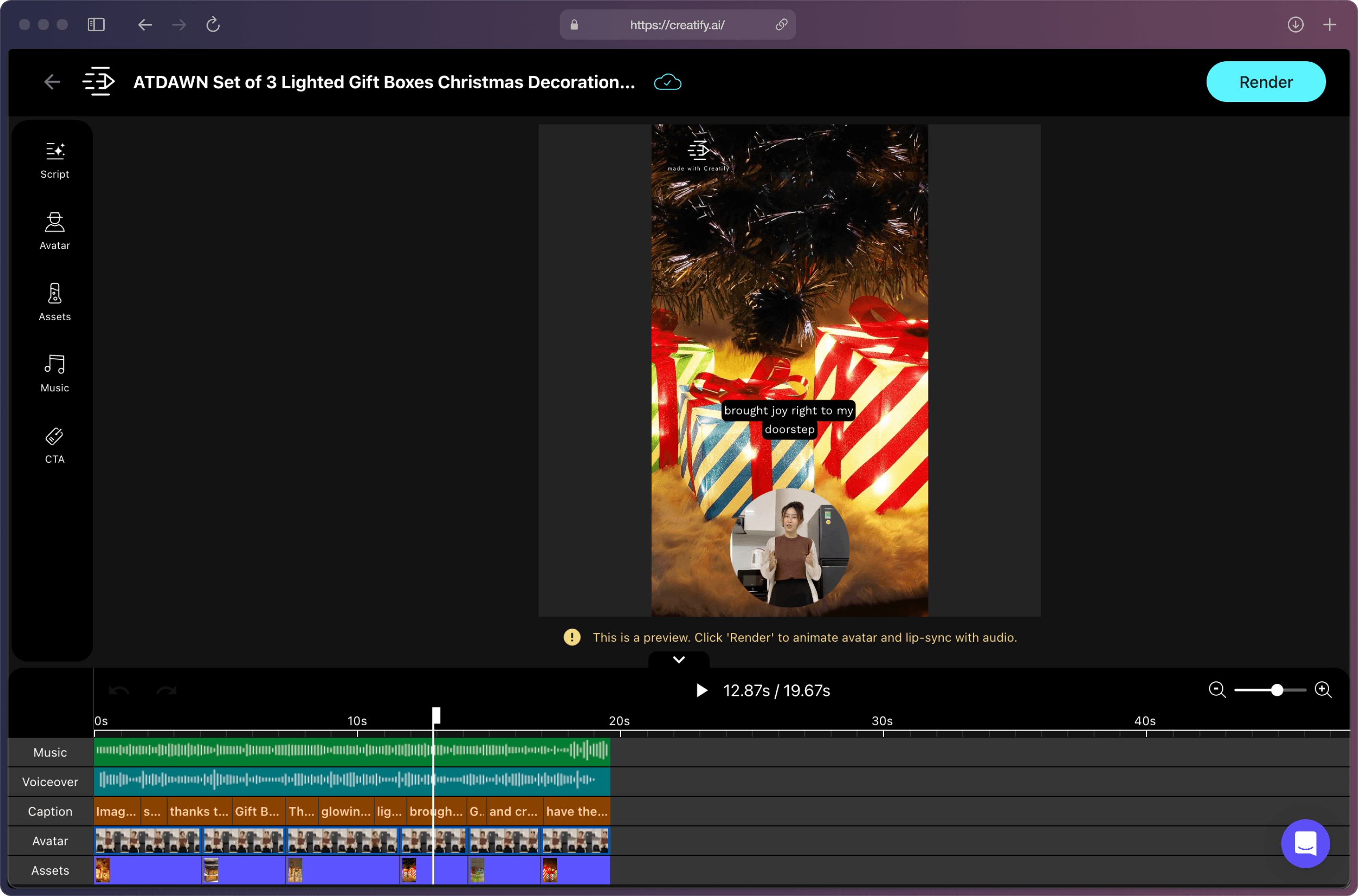
Schritt 6: Wenn Sie mit der Vorschau der Anzeige zufrieden sind, drücken Sie einfach „Rendern“ und voila! 🎉
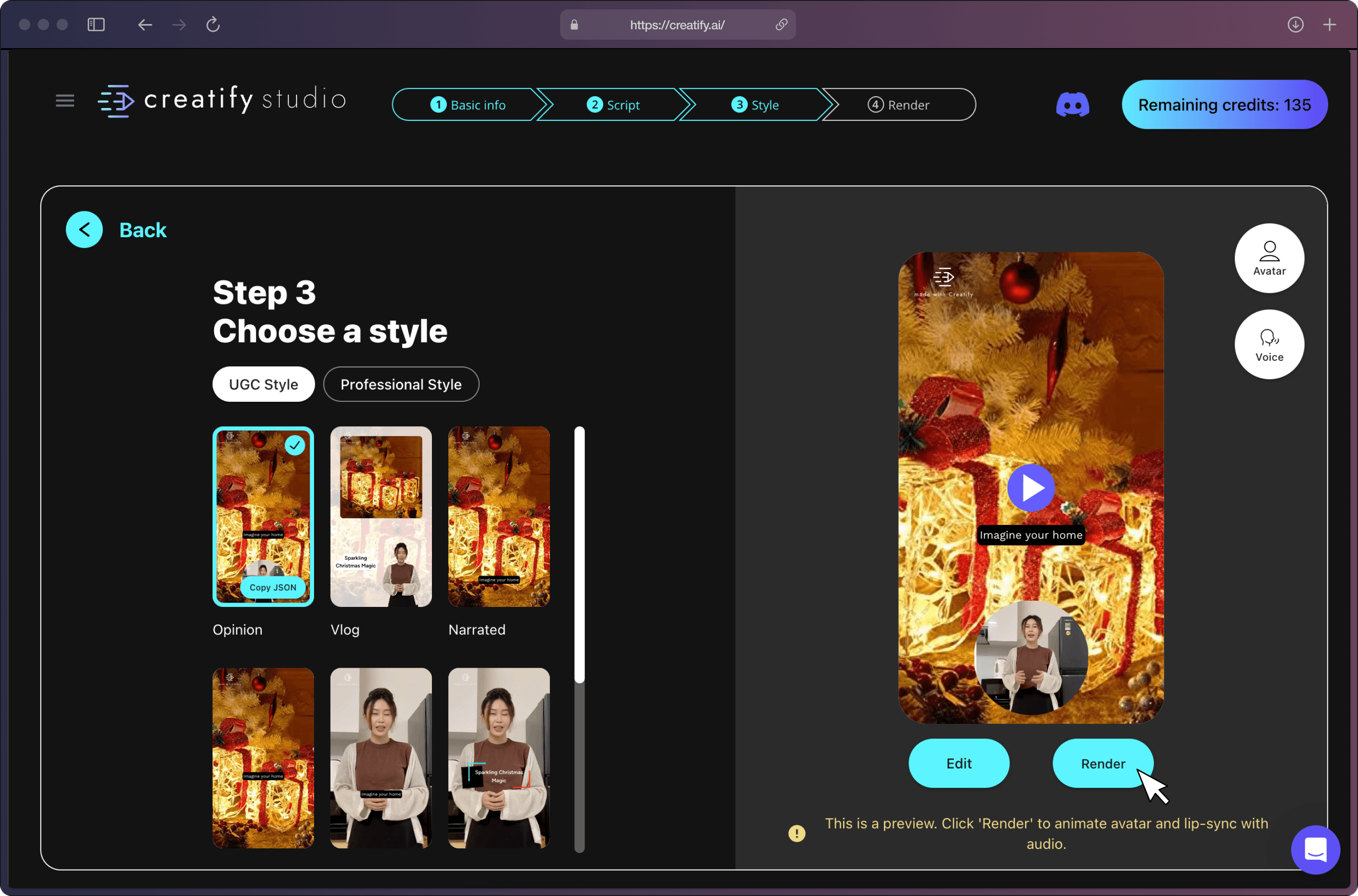
Laden Sie die Anzeige herunter und integrieren Sie sie nahtlos in Ihre Marketingkampagnen. Sie möchten Vielfalt? Bearbeiten und rendern Sie einfach mehr Varianten für effektives Testen.
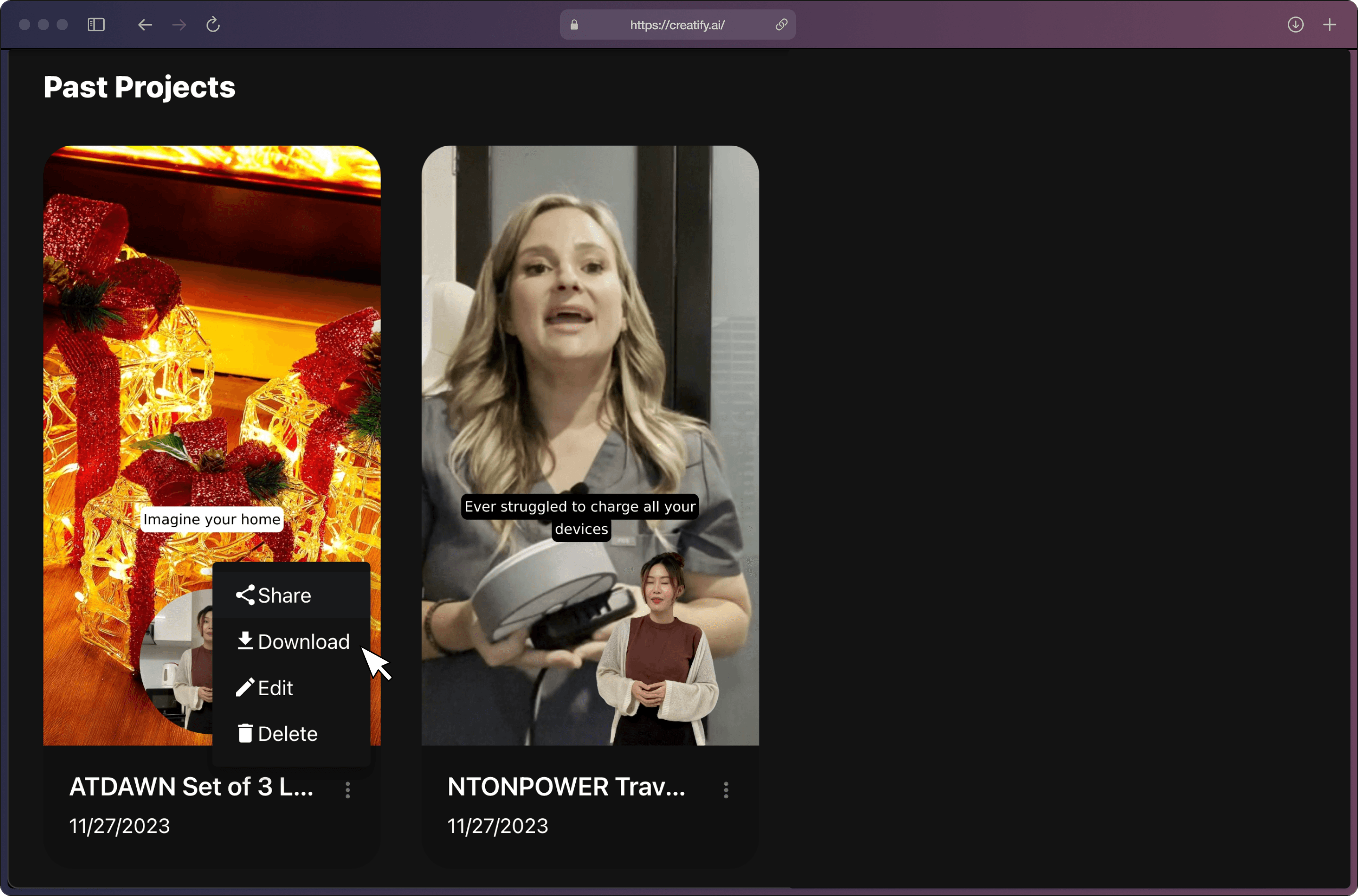
Bereit, Ihre erste AIGC-Anzeige zu erstellen? Starten Sie jetzt kostenlos.




Bereit, Ihr Produkt in ein fesselndes Video zu verwandeln?














